Principais Orientações
- Ajuste a luminosidade da tela e ative o modo escuro para prolongar a duração da bateria sem prejudicar a visibilidade.
- Desative aplicativos que operam em segundo plano por meio do Modo de Economia de Energia ou das configurações de Otimização da Bateria.
- Desligue o Wi-Fi e os dados móveis ao dormir para evitar notificações e atualizações desnecessárias.
Uma bateria descarregada pode ser extremamente frustrante, especialmente quando se está longe de casa e necessita do smartphone.
Muitas vezes, sem que percebamos, diversas ações podem consumir a bateria rapidamente. Controlar esses fatores pode fazer com que a carga dure mais. Veja a seguir as causas mais comuns para o descarregamento acelerado da bateria.
Luminosidade Elevada da Tela
Uma das razões mais óbvias para o consumo rápido da bateria é a alta intensidade do brilho da tela.
Embora possa ser conveniente ter o brilho no máximo, principalmente em ambientes externos, isso impacta significativamente a bateria.
É recomendável ajustar as configurações de brilho do seu celular para se adequar às condições de luz ambiente. Isso permite reduzir o brilho em locais com pouca luz e aumentá-lo em ambientes mais claros. Para fazer isso, acesse as configurações do seu dispositivo e procure pela seção “Tela” ou “Tela e Brilho” (a nomenclatura pode variar dependendo do sistema operacional, Android ou iOS).
Nessa seção, você pode configurar o brilho para que seja ajustado automaticamente, o que economizará bateria a longo prazo.
Em iPhones, outra opção é acessar a central de controle, deslizando para baixo a partir do canto superior direito da tela. Ali você encontrará um controle deslizante para ajustar rapidamente o brilho.
No entanto, uma tela muito escura nem sempre é ideal, especialmente para quem tem dificuldades de visão. Nesse caso, o que mais pode ser feito?
Uma alternativa é ativar o modo escuro nos aplicativos que você usa com frequência, bem como no sistema operacional do seu celular. Isso não reduz drasticamente o brilho, mas altera os fundos brancos padrão de menus e apps para preto. Isso pode economizar muita bateria sem comprometer o brilho.
A alteração do modo de exibição do sistema é feita seguindo os mesmos passos mencionados anteriormente.
Temos um guia sobre configurações de tela essenciais caso você queira aprender mais sobre o assunto.
Aplicativos em Segundo Plano
Aplicativos que operam em segundo plano continuam funcionando mesmo quando não estão sendo usados diretamente. Exemplos incluem VPNs, antivírus, apps de saúde e calendários. Esses aplicativos monitoram ou controlam funções do seu celular sem que você precise interagir com eles, o que, embora seja prático, consome muita bateria.
Em muitos casos, não é necessário que tantos apps funcionem em segundo plano. Então, como desativar esses aplicativos?
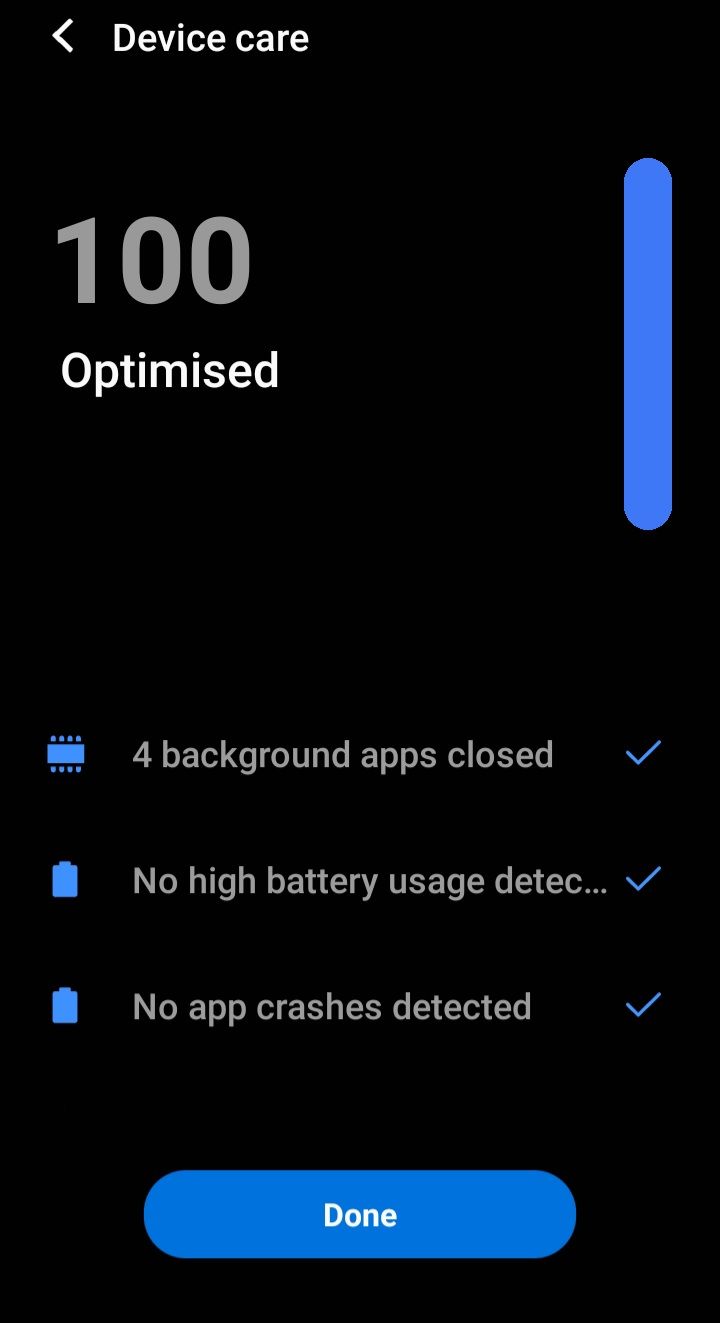
- iOS: Vá para Ajustes > Bateria e ative o Modo de Pouca Energia.
- Android: Vá para Configurações > Assistência do aparelho e ative a Otimização da Bateria. Pode aparecer também como “Bateria Adaptativa” ou dentro das opções de “Modo de economia de energia”.

Modo Picture-in-Picture
Se você usa plataformas como YouTube Premium ou Twitch, talvez já tenha usado o modo picture-in-picture. Esse modo permite assistir a vídeos ou transmissões em uma pequena janela enquanto você utiliza outros aplicativos. Apesar de conveniente, usar múltiplos apps simultaneamente pode sobrecarregar a bateria.
Para desativar o modo picture-in-picture, acesse as configurações do seu celular. No Android, procure a seção “Aplicativos”. No iPhone, essa opção se encontra em “Geral” > “Picture in Picture”.
Selecione o aplicativo desejado na lista e você poderá ver as configurações e permissões. Localize a opção “Picture in Picture” (se disponível) e desative-a através do interruptor.
Conectividade Contínua
Manter o Wi-Fi ou os dados móveis ligados o tempo todo pode parecer comum, mas essa prática drena a bateria rapidamente. O constante recebimento de notificações e atualizações em segundo plano causa um consumo desnecessário de energia.
Durante a noite, uma boa estratégia é desligar o Wi-Fi. Você pode ativar o modo avião, mas se estiver preocupado em perder alguma ligação, pode apenas desativar o Wi-Fi e os dados na barra de notificações do seu celular, mantendo a possibilidade de receber chamadas.
- iOS: Essa configuração pode ser feita pelo menu rápido acessado ao deslizar para baixo a partir do canto superior direito da tela. Também é possível desativar o Wi-Fi no aplicativo “Ajustes”, na seção “Wi-Fi”.
- Android: Utilize o menu de configurações rápidas para ativar ou desativar o modo avião.
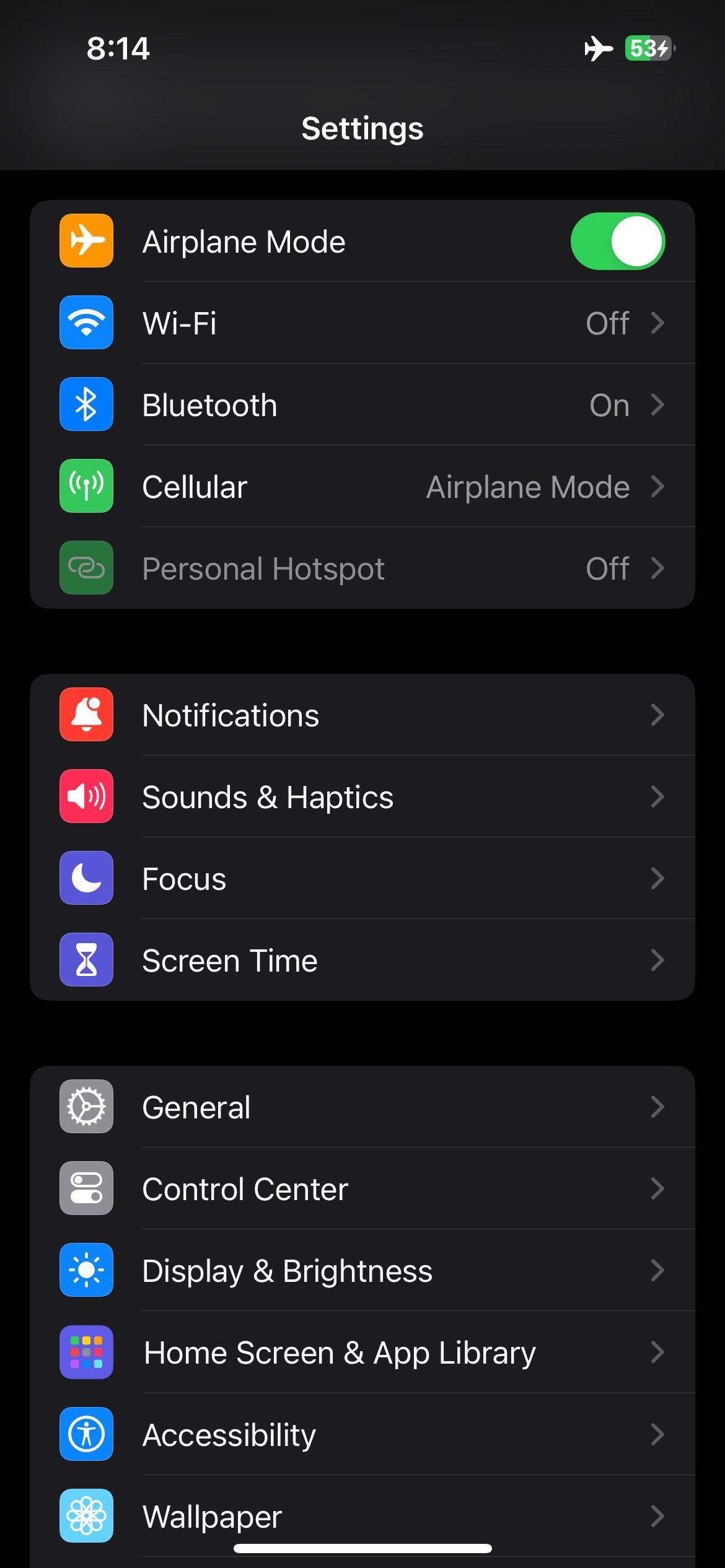
Lembre-se que ativar o modo “Não Perturbe” não desliga o Wi-Fi ou os dados móveis.
Bateria Envelhecida
Em alguns casos, o problema não está em aplicativos ou configurações, mas na própria bateria. Após cerca de dois a três anos de uso (variando conforme o modelo), a bateria pode não conseguir manter sua capacidade original, o que leva a um consumo mais rápido.
Às vezes, o seu celular avisa sobre a degradação da bateria. Porém, em muitos casos, a principal indicação é a diminuição da duração da bateria.
A primeira solução é substituir a bateria. Essa opção é geralmente mais econômica do que trocar o celular e resolve o problema do consumo rápido de energia. Os preços da bateria variam de acordo com o modelo do seu celular.
Outra alternativa, naturalmente, é substituir o celular, especialmente se ele já estiver antigo. Os reparos de celulares podem ser muito caros, então se você está enfrentando diversos problemas e seu aparelho já está ultrapassado, pode ser hora de comprar um novo.
Aplicativos de Rastreamento de Localização
Existem muitos aplicativos que monitoram a sua localização, como Google Maps, Bumble, Uber, etc. E, embora possa parecer que os aplicativos só rastreiam sua localização enquanto você os usa, isso nem sempre é verdade. Esse monitoramento contínuo consome energia e afeta a bateria do celular.
Como evitar esse problema?
A forma mais simples de desativar o rastreamento de localização é desligar o recurso completamente. No Android, isso pode ser feito através do menu de notificações. Você também pode acessar as configurações completas de localização clicando no ícone correspondente.
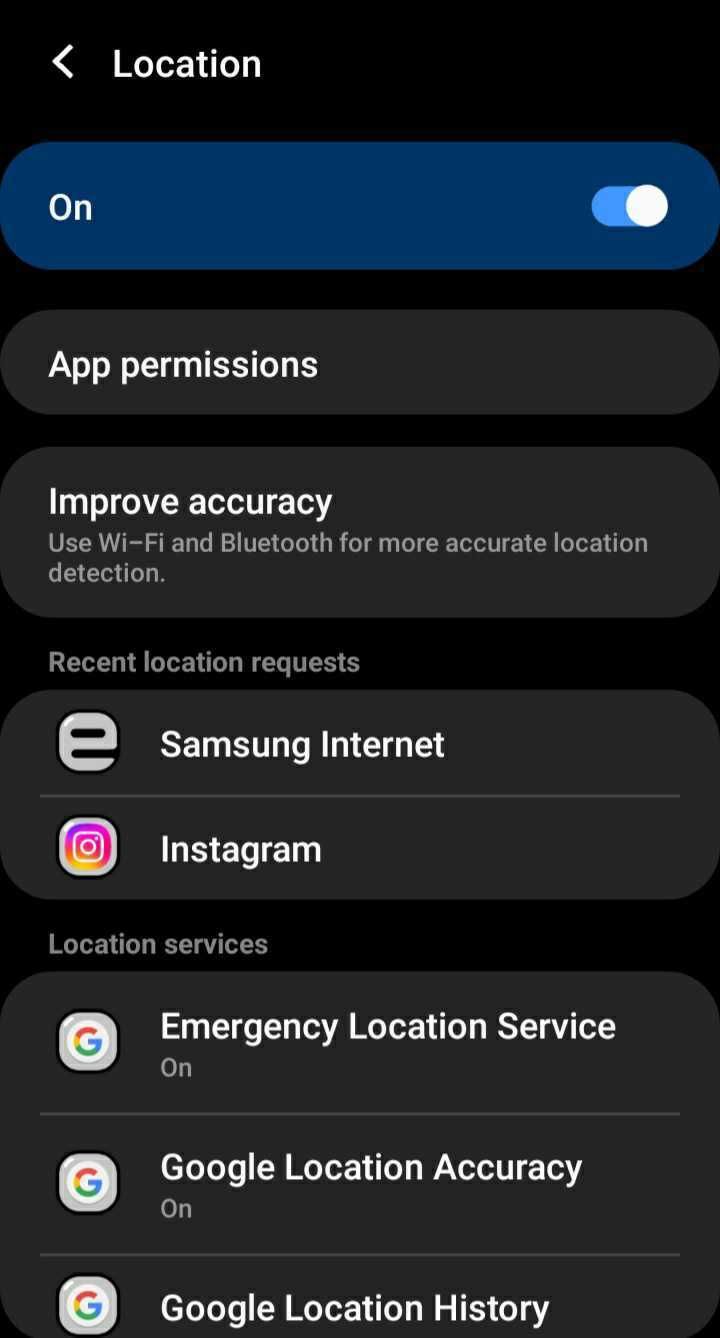
Se você possui um iPhone, acesse a seção “Privacidade e Segurança” nas configurações. Lá, ajuste os “Serviços de Localização” conforme necessário.
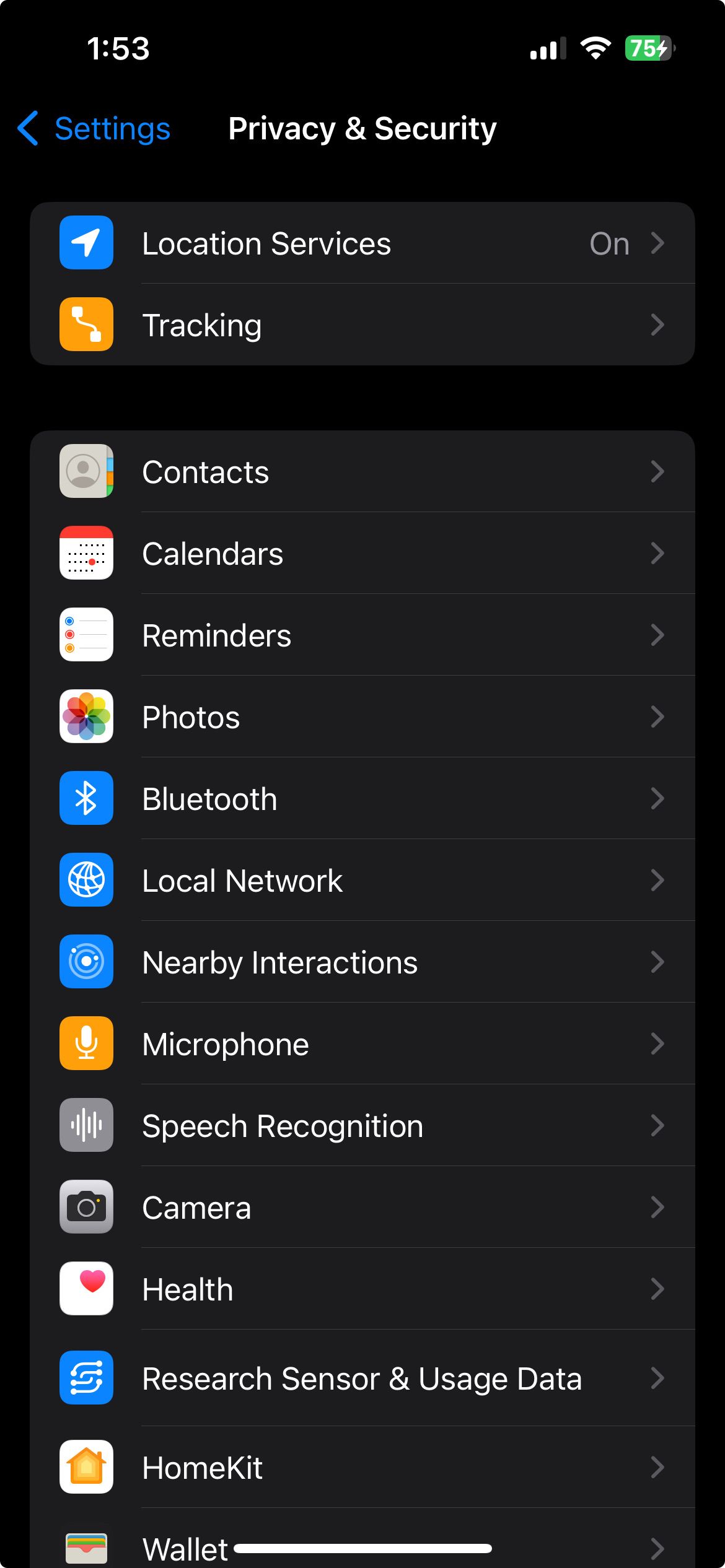
Se desejar que determinados aplicativos (como os de navegação) continuem rastreando a sua localização, você pode desativar o rastreamento para outros aplicativos individualmente, na seção “Permissões” nas configurações de cada um. Isso pode tomar algum tempo, mas dará a você controle total sobre quais aplicativos têm acesso à sua localização em tempo real.
Verifique o Consumo de Bateria por Aplicativo
Alguns aplicativos consomem mais bateria do que outros. É útil identificá-los e desinstalá-los ou reconfigurá-los. Para verificar o consumo de energia, acesse a seção de configurações da bateria do seu celular.
- iOS: Vá para “Ajustes” > “Bateria”. Em seguida, selecione “Mostrar Uso da Bateria”. Isso exibirá uma lista dos aplicativos que mais consomem bateria, com as porcentagens de cada um. Se encontrar um aplicativo que você não utiliza muito, considere desinstalá-lo para economizar bateria.
- Android: Vá para “Configurações” e procure por “Uso da Bateria”. Isso abrirá as configurações de uso da bateria por aplicativo. A localização exata dessa função pode variar entre diferentes versões do Android, mas as opções serão similares.
Notificações em Excesso
Quando você instala um novo aplicativo no seu celular, as notificações provavelmente são ativadas automaticamente. Contudo, desativar notificações desnecessárias pode economizar bateria.
Para desativá-las, abra a seção de “Notificações” nas configurações do seu Android ou iOS. Você poderá visualizar as configurações de notificação de todos os aplicativos instalados.
Altere as configurações de notificação dos aplicativos ativando ou desativando rapidamente as opções ou toque no aplicativo para ajustar configurações mais específicas. Você pode, por exemplo, optar por receber notificações de mensagens do Instagram, mas não de curtidas ou novos seguidores.
Malware
Uma possível e grave causa para o consumo acelerado de bateria é a presença de malware no celular. Esse problema afeta principalmente usuários de Android. O malware funciona em segundo plano, monitorando atividades, executando tarefas remotas ou roubando dados. Essas atividades causam um grande consumo de bateria.
Lentidão e travamentos frequentes também podem indicar a presença de malware. Mesmo que você não baixe arquivos de sites suspeitos ou abra links estranhos, o malware ainda pode se instalar no seu celular através de aplicativos maliciosos. Esses aplicativos podem contornar as medidas de segurança das lojas (como Google Play e Apple App Store). Portanto, nunca se está 100% seguro.
Se a bateria do seu celular estiver descarregando muito rapidamente, é recomendável desinstalar qualquer aplicativo suspeito, instalar um antivírus e ativar o Modo de Segurança do aparelho.
Dicas Adicionais
Use sempre o carregador original do seu celular. Ele foi desenvolvido para otimizar o carregamento, oferecendo a melhor chance de atingir a capacidade ideal da bateria e carregar mais rapidamente.
Verifique se seu carregador está em boas condições. Se o carregamento estiver muito lento, pode haver um problema no plugue ou cabo. Nesse caso, encontre um substituto.
É frustrante ter o celular descarregando repentinamente, mas com as dicas mencionadas, você pode otimizar a bateria do seu celular e evitar que ela acabe tão rápido. Quem sabe, você não precisará mais usar um carregador portátil.